Penyulitan Pemacu BitLocker adalah ciri perlindungan data yang berintegrasi dengan OS, Fixed & Removable drive yang menangani ancaman akses tanpa izin. Dalam catatan ini, kami menunjukkan cara penggunaan kata laluan atau kunci pemulihan untuk membuka kunci pemacu yang disulitkan oleh BitLocker pada Windows 10 menggunakan kaedah berikut:
- Buka kunci BitLocker Drive yang disulitkan melalui File Explorer
- Buka kunci Drive yang disulitkan BitLocker melalui Panel Kawalan
- Buka kunci BitLocker Drive yang disulitkan melalui Prompt Perintah.
1] Buka Kunci Pemacu BitLocker yang Tetap atau Boleh Dilepaskan melalui Penjelajah Fail
Buka PC ini dalam Penjelajah Fail (Menang + E).
Untuk membuka kunci pemacu BitLocker tetap atau yang boleh dilepaskan yang anda mahukan, klik kanan pemacu dan klik Buka Kunci Drive.
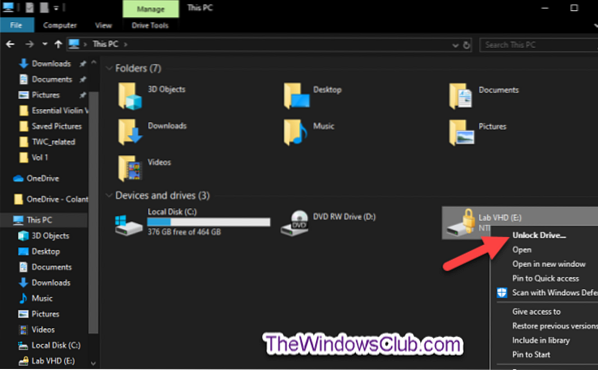
Ke Buka kunci Pemacu Data dengan Kata Laluan BitLocker, lakukan perkara berikut-
Masukkan kata laluan untuk membuka kunci pemacu ini, klik Buka kunci.

Pemacu kini tidak dikunci.
Ke Buka kunci Pemacu Data dengan Kunci Pemulihan BitLocker, lakukan perkara berikut-
Klik Lebih banyak pilihan pautan.
Pada arahan seterusnya, klik Masukkan kunci pemulihan pautan.
Pada permintaan seterusnya, buat nota mengenai ID kunci (e.g., "BED9A0F3") untuk menolong ID kunci pemulihan untuk pemacu ini.

Sekarang pergi ke tempat anda menyandarkan kunci pemulihan BitLocker untuk pemacu ini. Cari kunci pemulihan 48 digit untuk pemacu ini yang sepadan dengan ID kuncinya (e.g., "BED9A0F3").

Sekarang ketik kunci pemulihan 48 digit untuk pemacu ini. Klik Buka kunci.
Pemacu kini tidak dikunci.
2] Buka Kunci Pemacu BitLocker yang Tetap atau Boleh Dilepaskan melalui Panel Kawalan
Buka Panel Kawalan (paparan ikon), dan klik Penyulitan Pemacu BitLocker ikon.
Klik Buka kunci pemacu pautan untuk pemacu data tetap atau boleh tanggal yang dikunci yang ingin anda buka kunci.

Ke Buka kunci Pemacu Data dengan Kata Laluan BitLocker, lakukan perkara berikut;
- Ulangi langkah yang sama seperti di atas.
Ke Buka kunci Pemacu Data dengan Kunci Pemulihan BitLocker, lakukan perkara berikut;
- Ulangi langkah yang sama seperti di atas.
3] Buka Kunci BitLocker Drive melalui Prompt Perintah
Buka arahan arahan tinggi.
Ke Buka kunci Pemacu Data dengan Kata Laluan BitLocker, lakukan perkara berikut-
Taipkan arahan di bawah ke dalam command prompt yang dinaikkan dan tekan Enter.
urus-bde-buka kunci: -kata laluan
Apabila diminta, ketik kata laluan BitLocker untuk pemacu ini dan tekan Enter.
Nota: Pengganti
urus-bde -unlock E: -password

Pemacu kini tidak dikunci. Anda kini boleh keluar dari persekitaran arahan cepat.
Ke Buka kunci Pemacu Data dengan Kunci Pemulihan BitLocker, lakukan perkara berikut-
Taipkan perintah di bawah ini ke command prompt yang tinggi dan tekan Enter.
mengurus-bde -protectors -get:
Buat catatan bahagian pertama nombor (e.g., "BED9A0F3") untuk ID Kata Laluan Berangka. Ini adalah ID utama untuk membantu ID kunci pemulihan untuk pemacu ini.
Nota: Pengganti
urus-bde -protectors -get E:

Sekarang pergi ke tempat anda menyandarkan kunci pemulihan BitLocker untuk pemacu ini, seperti di atas. Cari kunci pemulihan 48 digit untuk pemacu ini yang sepadan dengan ID kuncinya (e.g., "BED9A0F3").
Sekarang, ketik perintah di bawah ke dalam command prompt yang dinaikkan dan tekan Enter.
urus-bde-buka kunci: -rp
Pengganti
urus-bde -unlock E: -rp 100540-511302-514019-403139-717607-056287-378620-228338

Pemacu kini tidak dikunci. Anda kini boleh keluar dari persekitaran arahan cepat.
Oleh itu, anda boleh membuka Drive Enkripsi BitLocker yang Tetap atau Boleh Dihapus di Windows 10.

 Phenquestions
Phenquestions


